다음을 사용하여 작업 공간에 분석 추가 Power BI Embedded
참고
이 기능은 Finance and Operations(버전 7.2 이상)에서 지원됩니다.
소개
이번에는 작업 영역의 분석 탭에 Microsoft Power BI 보고서를 포함하는 방법을 보여줍니다. 여기에 제공된 예시에서는 Fleet Management 애플리케이션의 예약 관리 작업 영역을 확장하여 분석 탭에 분석 작업 영역을 포함합니다.
전제 조건
- 플랫폼 업데이트 8 이상을 실행하는 개발자 환경에 대한 액세스.
- Microsoft Power BI Desktop을 사용하여 생성되고 엔터티 저장소 데이터베이스에서 가져온 데이터 모델이 있는 분석 보고서(.pbix 파일).
개요
기존 애플리케이션 작업 공간을 확장하거나 고유한 새 작업 공간을 도입하는 경우 포함된 분석 보기를 사용하여 비즈니스 데이터에 대한 통찰력 있는 대화형 보기를 제공할 수 있습니다. 분석 작업 영역 탭을 추가하는 프로세스에는 4단계가 있습니다.
- .pbix 파일을 Dynamics 365 리소스로 추가합니다.
- 분석 작업 영역 탭을 정의합니다.
- 작업 영역 탭에 .pbix 리소스를 포함합니다.
- 선택 과목: 보기를 사용자 지정하려면 확장을 추가하십시오.
참고
분석 보고서를 만드는 방법에 대한 자세한 내용은 Power BI Desktop 시작하기를 참조하십시오. 이 페이지는 뛰어난 분석 보고 솔루션을 만드는 데 도움이 되는 통찰력을 얻을 수 있는 훌륭한 소스입니다.
.pbix 파일을 리소스로 추가
시작하기 전에 작업 영역에 포함할 Power BI 보고서를 만들거나 가져와야 합니다. 분석 보고서를 만드는 방법에 대한 자세한 내용은 Power BI Desktop 시작하기를 참조하십시오.
.pbix 파일을 Visual Studio 프로젝트 아티팩트로 추가하려면 다음 단계를 따르십시오.
적절한 모델에서 새 프로젝트를 만듭니다.
솔루션 탐색기에서 프로젝트를 선택하고 마우스 오른쪽 버튼을 클릭한 다음 새 항목 > 추가 를 선택합니다.
새 항목 추가 대화 상자의 작업 아티팩트 에서 리소스 템플릿을 선택합니다.
X++ 메타데이터에서 보고서를 참조하는 데 사용할 이름을 입력한 다음 추가 를 클릭합니다.
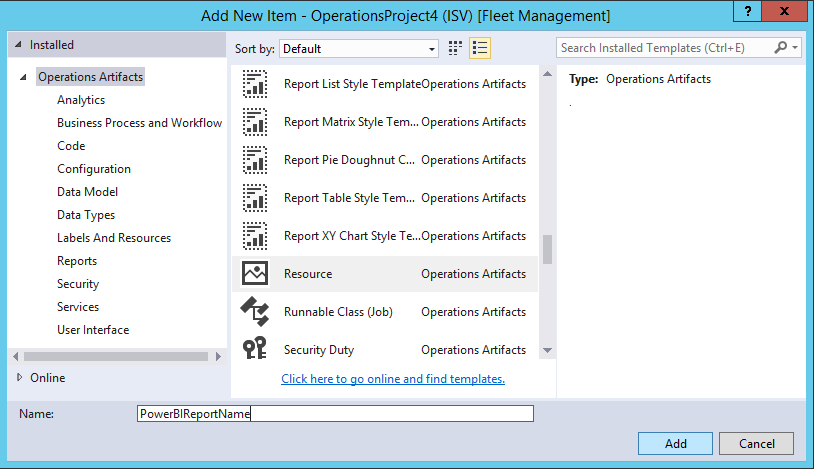
분석 보고서의 정의가 포함된 .pbix 파일을 찾은 다음 열기 를 클릭합니다.
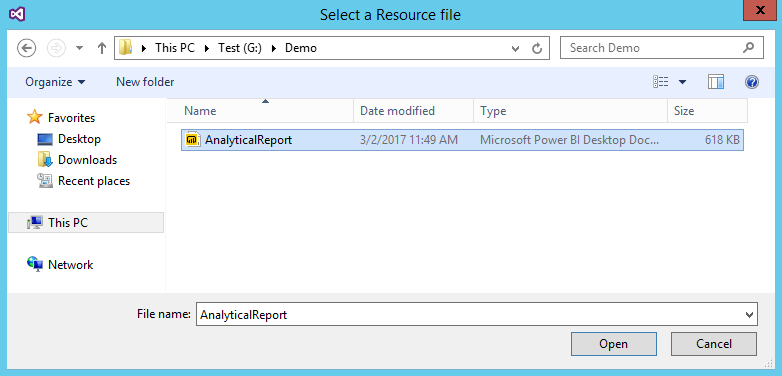
.pbix 파일을 Dynamics 365 리소스로 추가했으므로 작업 영역에 보고서를 포함하고 메뉴 항목을 사용하여 직접 링크를 추가할 수 있습니다.
애플리케이션 작업 공간에 탭 컨트롤 추가
이 예시에서는 FMClerkWorkspace 양식의 정의에 Analytics 탭을 추가하여 Fleet Management 모델의 예약 관리 작업 공간을 확장합니다.
다음 그림은 FMClerkWorkspace 양식이 Microsoft Visual Studio의 디자이너에서 어떻게 보이는지 보여줍니다.
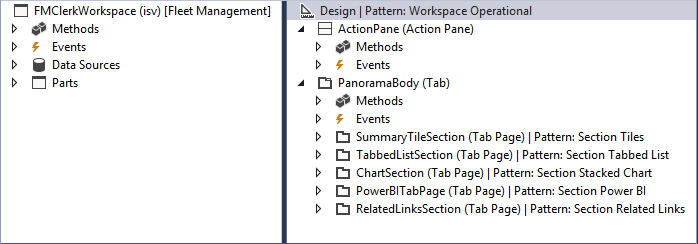
예약 관리 작업 공간에 대한 양식 정의를 확장하려면 다음 단계를 따르십시오.
- 양식 디자이너를 열어 디자인 정의를 확장합니다.
- 디자인 정의에서 디자인 | 레이블이 지정된 맨 위 요소를 선택합니다. 무늬: 작업 공간 작동.
- 마우스 오른쪽 버튼을 클릭한 다음 새 > 탭 을 선택하여 FormTabControl1 이라는 새 컨트롤을 추가합니다.
- 양식 디자이너에서 FormTabControl1 을 선택합니다.
- 마우스 오른쪽 버튼을 클릭한 다음 새 탭 페이지 를 선택하여 새 탭 페이지를 추가합니다.
- 탭 페이지의 이름을 Workspace 와 같은 의미 있는 이름으로 바꿉니다.
- 양식 디자이너에서 FormTabControl1 을 선택합니다.
- 마우스 오른쪽 버튼을 클릭한 다음 새 탭 페이지 를 선택합니다.
- 탭 페이지의 이름을 Analytics 와 같이 의미 있는 이름으로 바꿉니다.
- 양식 디자이너에서 분석(탭 페이지) 을 선택합니다.
- Caption 속성을 Analytics 로 설정하고 자동 선언 속성을 Yes 로 설정합니다.
- 컨트롤을 마우스 오른쪽 버튼으로 클릭한 다음 새 > 그룹 을 선택하여 새 양식 그룹 컨트롤을 추가합니다.
- 양식 그룹의 이름을 powerBIReportGroup 과 같이 의미 있는 이름으로 바꿉니다.
- 양식 디자이너에서 PanoramaBody(Tab) 를 선택한 다음 컨트롤을 작업 영역 탭으로 끕니다.
- 디자인 정의에서 디자인 | 레이블이 지정된 맨 위 요소를 선택합니다. 무늬: 작업 공간 작동.
- 마우스 오른쪽 버튼을 클릭한 다음 패턴 제거 를 선택합니다.
- 다시 마우스 오른쪽 버튼을 클릭한 다음 패턴 > 작업 공간 탭 추가 를 선택합니다.
- 빌드를 수행하여 변경 사항을 확인하십시오.
다음 그림은 이러한 변경 사항을 적용한 후의 디자인을 보여줍니다.
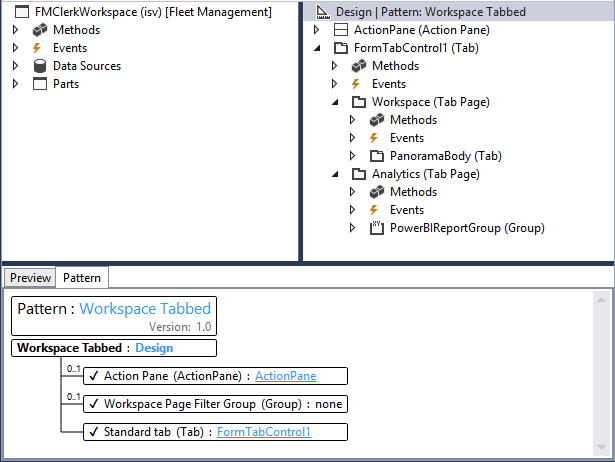
작업 영역 보고서를 포함하는 데 사용할 양식 컨트롤을 추가했으므로 레이아웃을 수용할 수 있도록 부모 컨트롤의 크기를 정의해야 합니다. 기본적으로 필터 창 페이지와 탭 페이지가 보고서에 표시됩니다. 그러나 보고서의 대상 소비자에 맞게 이러한 컨트롤의 가시성을 변경할 수 있습니다.
참고
포함된 작업 영역의 경우 일관성을 위해 확장을 사용하여 필터 창 과 탭 페이지를 모두 숨길 것을 권장합니다.
이제 신청서 정의 확장 작업을 완료했습니다. 확장을 사용하여 사용자 지정하는 방법에 대한 자세한 내용은 확장 및 중첩을 통한 사용자 지정을 참조하십시오.
뷰어 컨트롤을 포함하는 X++ 비즈니스 로직 추가
예약 관리 작업 영역에 포함된 Report Viewer 컨트롤을 초기화하는 비즈니스 논리를 추가하려면 다음 단계를 따르십시오.
FMClerkWorkspace 양식 디자이너를 열어 디자인 정의를 확장합니다.
F7 키를 눌러 코드 정의 뒤에 있는 코드에 액세스합니다.
다음 X++ 코드를 추가합니다.
[Form] public class FMClerkWorkspace extends FormRun { private boolean initReportControl = true; protected void initAnalyticalReport() { if (!initReportControl) { return; } // Note: secure entry point into the Workspace's Analytics report if (Global::hasMenuItemAccess(menuItemDisplayStr(FMClerkWorkspace), MenuItemType::Display)) { // initialize the PBI report control using shared helper PBIReportHelper::initializeReportControl('FMPBIWorkspaces', powerBIReportGroup); } initReportControl = false; } /// <summary> /// Initializes the form. /// </summary> public void init() { super(); this.initAnalyticalReport(); } }빌드를 수행하여 변경 사항을 확인하십시오.
이제 포함된 Report Viewer 컨트롤을 초기화하기 위해 비즈니스 논리를 추가하는 작업을 완료했습니다. 다음 그림은 이러한 변경 사항을 적용한 후의 작업 공간을 보여줍니다.
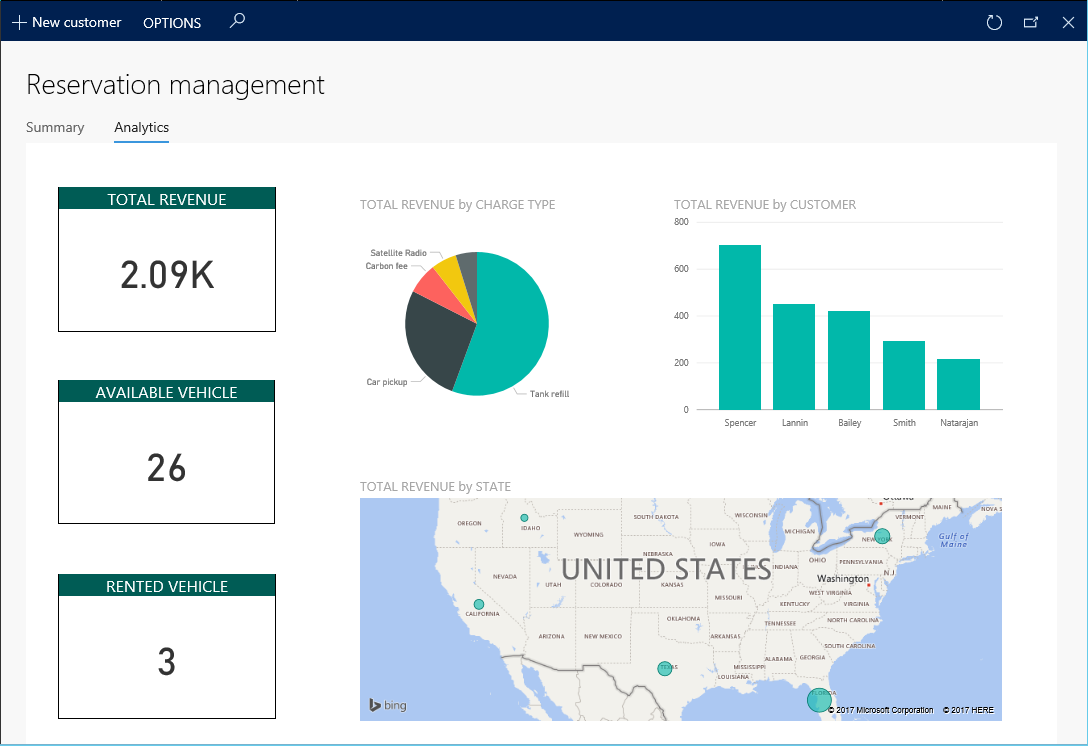
참고
페이지 제목 아래의 작업 영역 탭을 사용하여 기존 작업 보기에 액세스할 수 있습니다.
참조
PBIReportHelper.initializeReportControl 메서드
이 섹션에서는 양식 그룹 컨트롤에 Power BI 보고서(.pbix 리소스)를 포함하는 데 사용되는 도우미 클래스에 대한 정보를 제공합니다.
구문
public static void initializeReportControl(
str _resourceName,
FormGroupControl _formGroupControl,
str _defaultPageName = '',
boolean _showFilterPane = false,
boolean _showNavPane = false,
List _defaultFilters = new List(Types::Class))
매개 변수
| 이름 | 설명 |
|---|---|
| 리소스 이름 | .pbix 리소스의 이름입니다. |
| 폼그룹컨트롤 | Power BI 보고서 컨트롤을 적용할 양식 그룹 컨트롤입니다. |
| 기본 페이지 이름 | 기본 페이지 이름입니다. |
| 필터 창 표시 | 필터 창을 표시해야 하는지(true) 아니면 숨겨야 하는지(false) 나타내는 부울 값입니다. |
| showNavPane | 탐색 창이 표시되어야 하는지(true) 아니면 숨겨져야 하는지(false)를 나타내는 부울 값입니다. |
| 기본 필터 | Power BI 보고서의 기본 필터입니다. |